当前位置:首页 - photoshop教程 - 照片处理 - 正文
君子好学,自强不息!
怎么用PS软件制作太阳光的效果?小编为大家整理了关于用PS软件制作太阳光效果的详细图文教程,让我们一起动手来操作一下吧。
用PS软件制作太阳光效果的教程:
素材:

效果图:

1.打开图片,Ctrl+J复制一层。
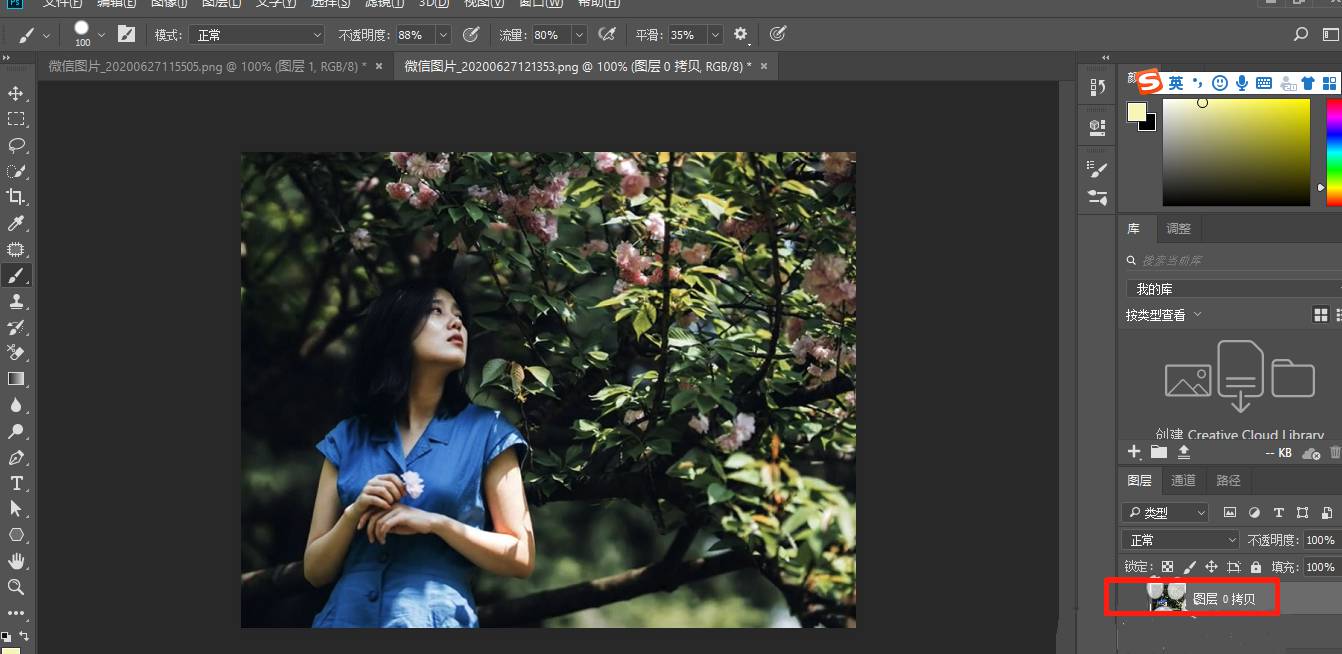
2.按Ctrl+Alt+2调出高光。(其他ps版本快捷键可能为Ctrl+shift+Alt+2)
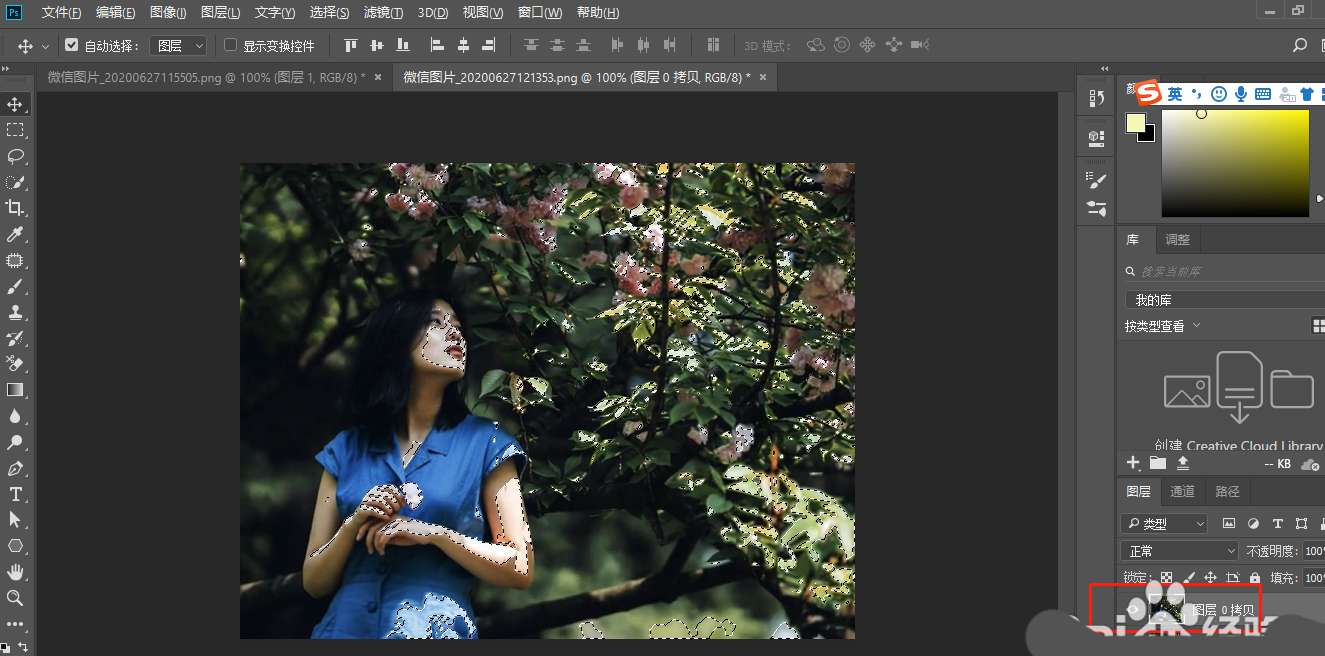
3.Ctrl+J复制出来。

4.执行滤镜>模糊>径向模糊,数值拉到最大,选择缩放,中心点移到右上方。


5.觉得光源不够,可以再复制一层。
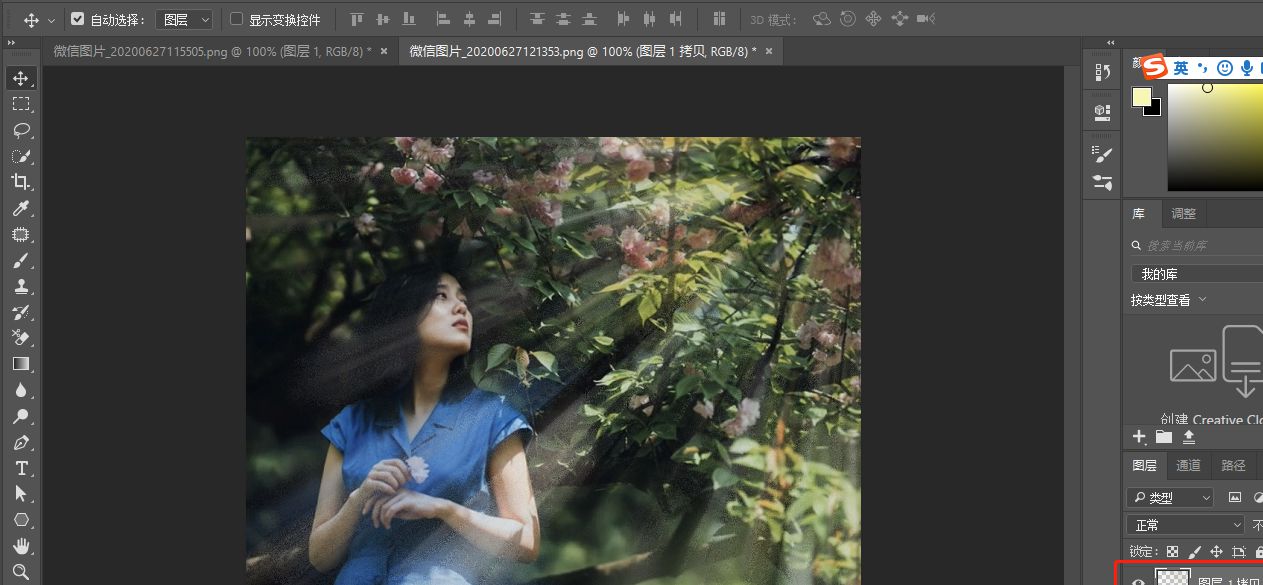
6.选中两个图层,Ctrl+G编组。添加蒙版,把不想显示的部分擦掉。效果完成。
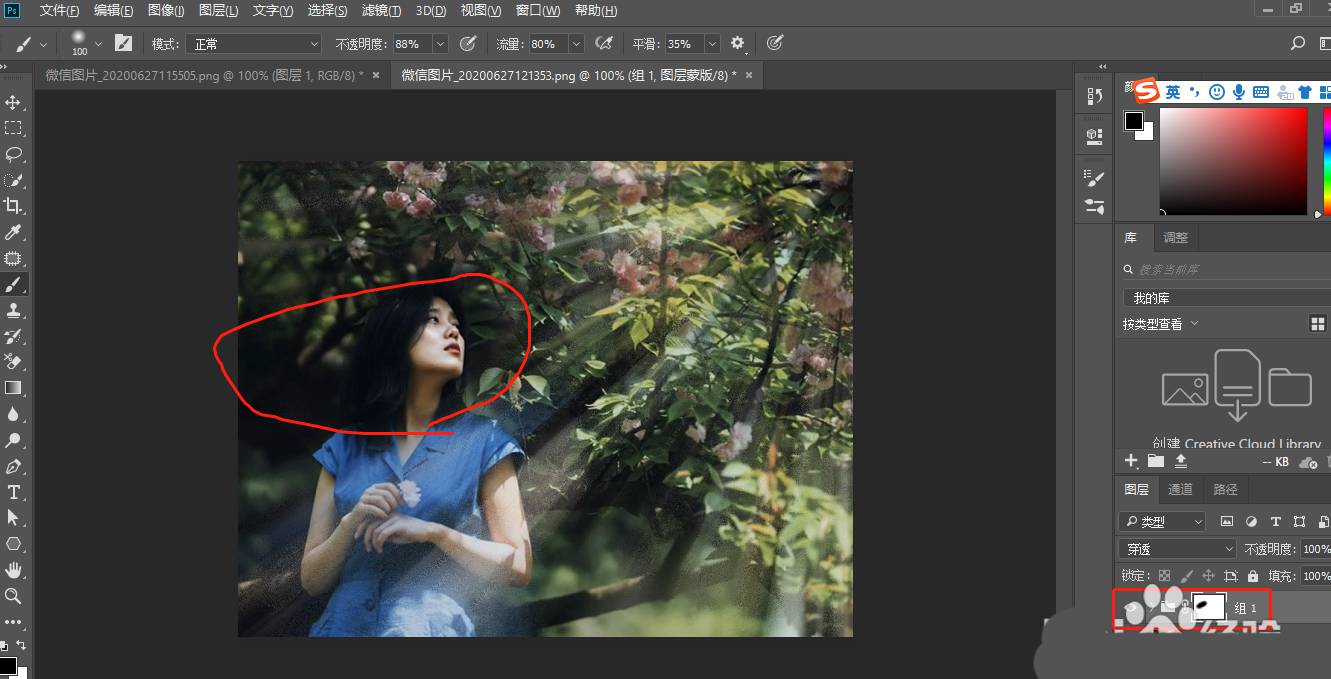
相关文章
标签:平面设计


